Brief:Tutorial singkat ini menunjukkan cara mengaktifkan opsi klik untuk memperkecil di Ubuntu 20.04, 18.04, dan versi lainnya.
Peluncur di sisi kiri Ubuntu adalah alat yang berguna untuk mengakses aplikasi dengan cepat. Saat Anda mengklik ikon di peluncur, jendela aplikasi muncul dalam fokus.
Jika Anda mengklik lagi ikon aplikasi yang sudah dalam fokus, perilaku defaultnya adalah tidak melakukan apa-apa. Ini mungkin mengganggu Anda jika Anda mengharapkan jendela aplikasi diminimalkan pada klik kedua.
Mungkin GIF ini akan lebih baik dalam menjelaskan perilaku klik perkecil di Ubuntu.
Menurut pendapat saya, ini seharusnya menjadi perilaku default tetapi tampaknya, Ubuntu tidak berpikir demikian. Terus? Kustomisasi adalah salah satu alasan utama saya menggunakan Linux dan perilaku ini juga dapat dengan mudah diubah.
Dalam tutorial singkat ini, saya akan menunjukkan cara mengaktifkan klik untuk meminimalkan di Ubuntu 18.04 dan 16.04. Saya akan menunjukkan baris perintah dan metode GUI di sini.
Aktifkan klik untuk meminimalkan di Ubuntu menggunakan baris perintah (disarankan)
Metode ini untuk pengguna Ubuntu 18.04, 20.04 dan versi yang lebih baru dengan lingkungan desktop GNOME .
Opsi pertama adalah menggunakan terminal. Saya merekomendasikan cara ini untuk 'meminimalkan klik' bahkan jika Anda tidak nyaman dengan baris perintah.
Ini sama sekali tidak rumit. Buka terminal menggunakan pintasan Ctrl+Alt+T atau cari di menu. Yang Anda butuhkan hanyalah menyalin dan menempelkan perintah di bawah ini di terminal.
gsettings set org.gnome.shell.extensions.dash-to-dock click-action 'minimize'Tidak perlu me-restart sistem Anda atau hal semacam itu. Anda dapat menguji perilaku perkecil klik segera setelahnya.
Jika Anda tidak menyukai perilaku 'klik untuk meminimalkan', Anda dapat mengaturnya kembali ke default menggunakan perintah di bawah ini:
gsettings reset org.gnome.shell.extensions.dash-to-dock click-actionAktifkan klik untuk meminimalkan di Ubuntu menggunakan alat GUI
Anda dapat melakukan langkah yang sama yang disebutkan di atas menggunakan alat GUI yang disebut Dconf Editor. Ini adalah alat yang ampuh yang memungkinkan Anda untuk mengubah banyak aspek tersembunyi dari desktop Linux Anda. Saya menghindari merekomendasikannya karena satu klik yang salah di sana-sini dapat mengacaukan pengaturan desktop Anda. Jadi berhati-hatilah saat menggunakan alat ini dengan mengingat bahwa alat ini bekerja dengan sekali klik dan perubahan akan segera diterapkan.
Anda dapat menemukan dan menginstal Dconf Editor di Ubuntu Software Center.
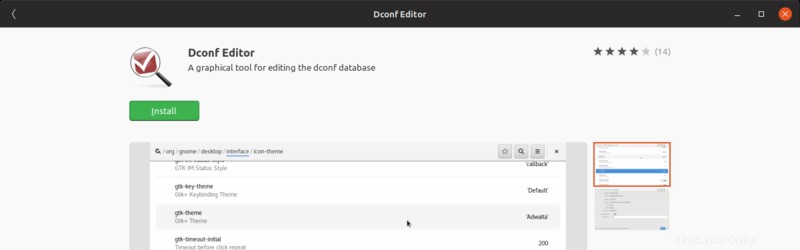
Setelah terinstal, luncurkan Dconf Editor dan buka org -> gnome -> shell -> extensions -> dash-to-dock . Gulir sedikit ke bawah hingga Anda menemukan klik-tindakan . Klik untuk mengakses pengaturan tindakan klik.
Di sini, matikan Gunakan nilai default opsi dan ubah Nilai Khusus untuk 'meminimalkan'.
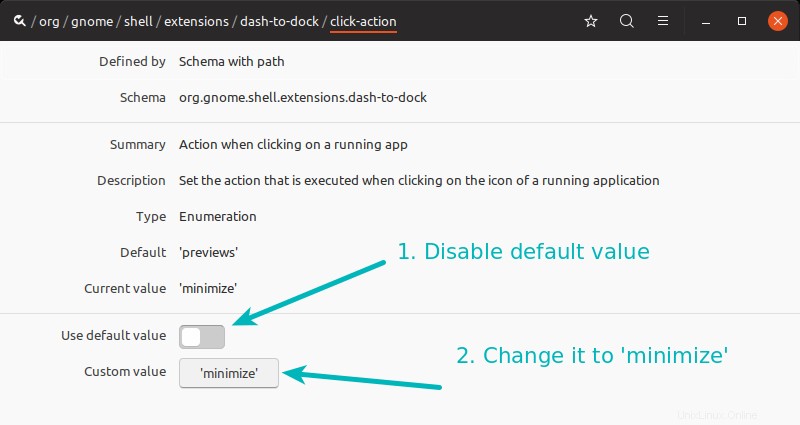
Anda dapat melihat bahwa perilaku meminimalkan klik telah diterapkan secara instan.
Bacaan yang Disarankan:
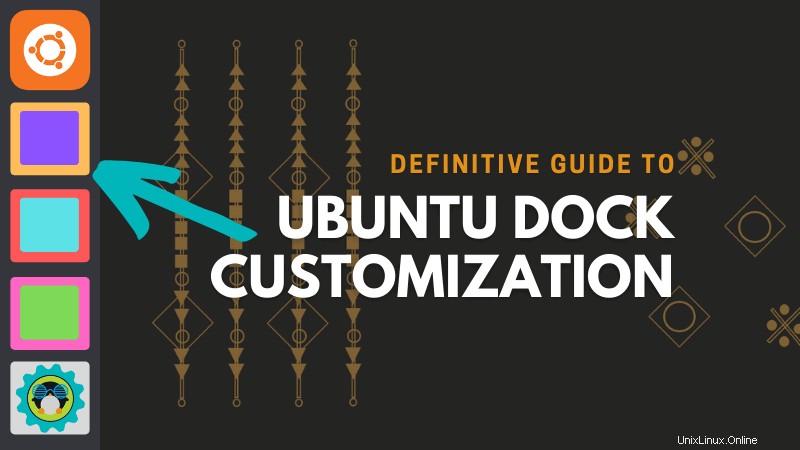
Panduan Definitif untuk Menggunakan dan Menyesuaikan Dock di Ubuntu
Dermaga adalah utilitas praktis dan bagian integral dari ekosistem Ubuntu. Berikut adalah beberapa hal penting yang harus Anda ketahui tentang menggunakan dok di Ubuntu.
Aktifkan klik untuk memperkecil di Ubuntu 16.04 Unity
Aktifkan klik untuk memperkecil di Ubuntu 16.04 Unity
Jika Anda menggunakan lingkungan desktop Unity, Anda dapat dengan mudah melakukannya menggunakan Unity Tweak Tool. Jika Anda belum menginstalnya, cari Alat Tweak Unity di Pusat Perangkat Lunak dan instal.
Setelah terinstal, luncurkan Unity Tweak Tool dan klik Peluncur di sini.
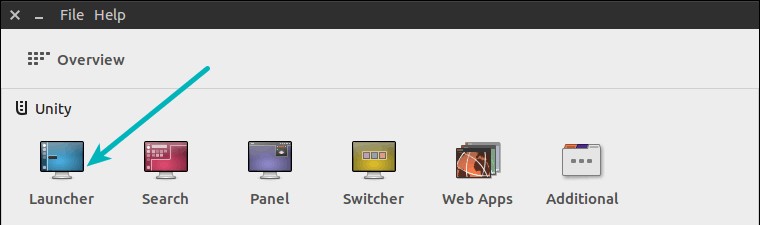
Periksa opsi “Minimalkan aplikasi satu jendela saat diklik” di sini.
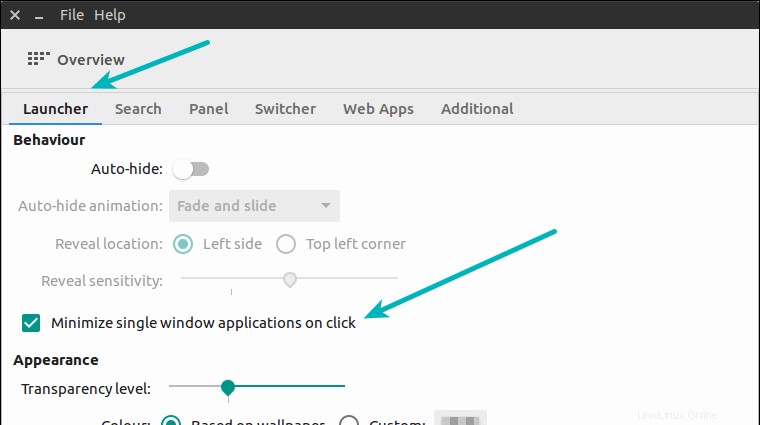
Itu saja. Perubahan akan segera berlaku.
Aktifkan klik untuk memperkecil di Ubuntu 16.04 Unity [Metode Alternatif]
Jika Anda menggunakan Unity dan metode di atas tidak berhasil untuk Anda, jangan khawatir. Ada metode alternatif untuk mengaktifkan meminimalkan klik.
Pertama, kita perlu menginstal Pengelola Pengaturan CompizConfig . Buka terminal dan gunakan perintah berikut:
sudo apt-get install compizconfig-settings-managerSetelah terinstal, buka CompizConfig Settings Manager dari Unity Dash:
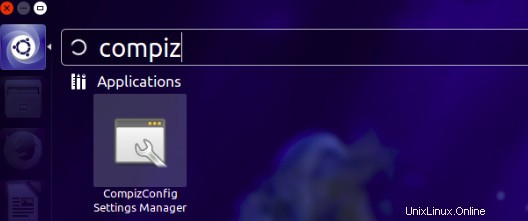
Selanjutnya, pilih Plugin Unity Ubuntu di manajer compiz:
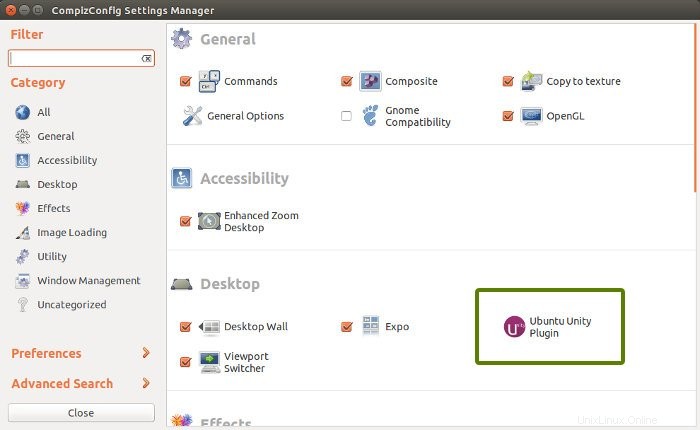
Di sini, buka Peluncur tab dan centang Minimalkan Aplikasi Satu Jendela .
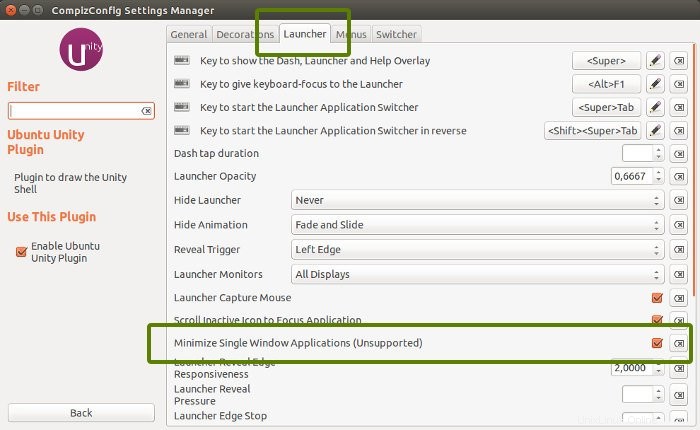
Itu dia. Tidak perlu me-reboot Ubuntu atau logout, itu akan langsung berfungsi.
Apakah berhasil untuk Anda?
Saya harap tip cepat ini membantu Anda mengaktifkan fitur perkecil saat klik di Ubuntu. Jika Anda menggunakan Ubuntu 18.04, saya sarankan untuk membaca tips penyesuaian GNOME untuk opsi serupa lainnya.
Jika Anda memiliki pertanyaan atau saran, silakan tinggalkan komentar. Jika itu membantu Anda, mungkin Anda dapat membagikan artikel ini ke berbagai platform media sosial seperti Reddit dan Twitter.